概要
UbuntuのTerminalで利用できる便利なコマンドアプリを紹介。WindowsのWSL2でUbuntuを始めた初心者向けに、操作がしやすくなるおすすめアプリやその特徴を解説します。コマンドアプリを活用し、効率よくLinux環境を構築していきましょう。
 管理人
管理人本記事の読者層は以下の方を想定しています。
本記事の読者層
- UbuntuやLinuxに不慣れだが、Terminalを効率的に使いたい方
- コマンドラインを日常的に利用し、作業効率の改善を目指す方
- Ubuntuを学ぶ過程で、便利なアプリに興味がある方
目次
Ubuntu Terminal初心者におすすめのコマンドアプリ
UbuntuのTerminalは、慣れれば便利ですが、初心者には少し敷居が高く感じられるものです。そこで、UbuntuをWindowsのWSL2(Windows Subsystem for Linux 2)上で始めたばかりの方でも利用しやすい、Terminalでの作業を助けるおすすめのコマンドアプリを解説していきます。アプリを使うことで、日々の操作が簡単になり、作業効率も向上するはずです。
WSL2でのLinux環境構築の手順
WSL2をインストール
- WSL2は、Windows上でLinuxディストリビューションを動かせる便利なツールです。まずWindowsの設定でWSL2を有効化し、Ubuntuをインストールします。
Ubuntuのインストール
- Microsoft StoreからUbuntuをインストールし、Terminalを開いて初期設定を行います。これで、Windows上でLinuxのTerminal環境が整います。
Terminalでおすすめのコマンドアプリ5選
| 鍵名 | 内容 | インストール例 |
|---|---|---|
| fdclone | Linux用ファイルマネージャー | sudo apt-get install fdclone |
| emacs | 編集ソフト | sudo apt-get install emacs |
| zsh | サーバー管理のためのシェルスクリプト | sudo apt-get install zsh |
| ssh | ssh 暗号化通信ならびにポートフォーワーディング | sudo apt-get install ssh |
| tmux | ターミナルマルチプレク |
SEO対策の賢者




【2024年最新版】ポートフォーワーディングによるSSH接続の方法 – SEO対策の賢者
インターネット内からイントラネットへ接続する際にポート番号を指定してルーター等へアクセスすることで、イントラネットへの個別接続を可能にする方法がある。これはポー…
SEO対策の賢者




最強シェルzshとは?インストールから初期設定まで徹底解説 – SEO対策の賢者
Linuxで利用されるzsh について解説を行います。数あるなかでも最強と謳われるZshのインストール方法から初期設定まで解説します。また利用する上で便利な機能、カスタマイ…
SEO対策の賢者




MUXで画面分割をもっと便利に!インストール手順と効率アップのチートチャート – SEO対策の賢者
TMUXは、LinuxやWSL環境で複数のターミナルを同時に操作できる画面分割ツールで、業務効率を格段に高められます。本記事では、初心者でもわかるTMUXのインストール手順から…
1. fdclone:ファイルマネージャー
- ファイルの検索や移動を簡単に行えるツールです。
fdcloneは、ファイルの中身や場所を素早く検索でき、Terminalでの作業効率を上げるため、初心者から上級者まで幅広く使用されています。インストールは簡単で、以下のコマンドを入力するだけです:
sudo apt-get install fdclone2. Emacs:多機能なテキストエディタ
- Terminal上でテキスト編集をするために非常に役立つアプリケーションです。Emacsはコードエディタとしても利用され、プログラミングに関心がある方には特におすすめです。次のコマンドでインストールできます
sudo apt-get install emacs3. Zsh:便利なシェル
- Zshは、bashの代替となる人気のシェルです。自動補完や色分けなど、Terminalでの操作をより快適にします。初心者の方でも、慣れると使いやすさを実感できます。インストール手順:
sudo apt-get install zsh4. SSH:リモート接続の必須アプリ
sudo apt-get install ssh5. Tmux:ターミナルのマルチプレクサ
- Tmuxは、Terminal上で複数のセッションを管理するためのアプリケーションです。1つのTerminalウィンドウで複数の作業を並行して行いたい方におすすめです。
sudo apt-get install tmux各アプリの導入方法と注意点
- インストールコマンドを利用
- 各アプリケーションのインストールは、基本的に
sudo apt-get installコマンドで行います。インストール後に動作を確認し、問題がある場合は再起動してみてください。
- 各アプリケーションのインストールは、基本的に
- 再起動が必要な場合
- 特に、Zshのようなシェル変更系のアプリは、インストール後に再起動が必要です。再起動後、設定ファイルを確認し、必要に応じてカスタマイズも行いましょう。
最新のUbuntu Terminalアプリを使う利点
- 作業効率の向上
- Terminalアプリを活用することで、日々の作業効率が大幅に改善されます。例えば、fdcloneでのファイル検索はGUIのエクスプローラーよりも高速で効率的です。
- 操作の自由度
- ZshやTmuxを活用することで、Terminal操作の自由度が格段に向上します。設定次第で、作業のカスタマイズが可能です。
- 最新バージョンの活用
- 各アプリは日々更新されており、最新機能やセキュリティ強化が図られています。適切なバージョン管理も行いながら活用しましょう。
まとめ
本記事のまとめ
UbuntuのTerminal環境では、最適なコマンドアプリを活用することで作業効率が向上し、Linuxの魅力が一層広がります。Windows上で利用可能なWSL2との組み合わせにより、これまでの作業がよりスムーズになり、初心者の方にも優れた操作体験を提供します。
- Terminalで使うべきアプリを導入することで効率化が可能
- WSL2環境下でUbuntuを動かすことでWindowsでもLinuxを体験できる
- 初心者でも使いやすいアシストアプリを活用し、操作をスムーズに
次回の記事をご期待下さい。どうぞよろしくお願いいたします。
関連リンク
SEO対策の賢者




【2024年最新版】サーバー初心者に最適なディストリビューションとは – SEO対策の賢者
筆者の独断と偏見から、数あるLinuxのディストリビューションの中で「Ubuntu」が初心者に最適なディストリビューションがである理由を5つ解説します。Linuxを導入したい方…
SEO対策の賢者

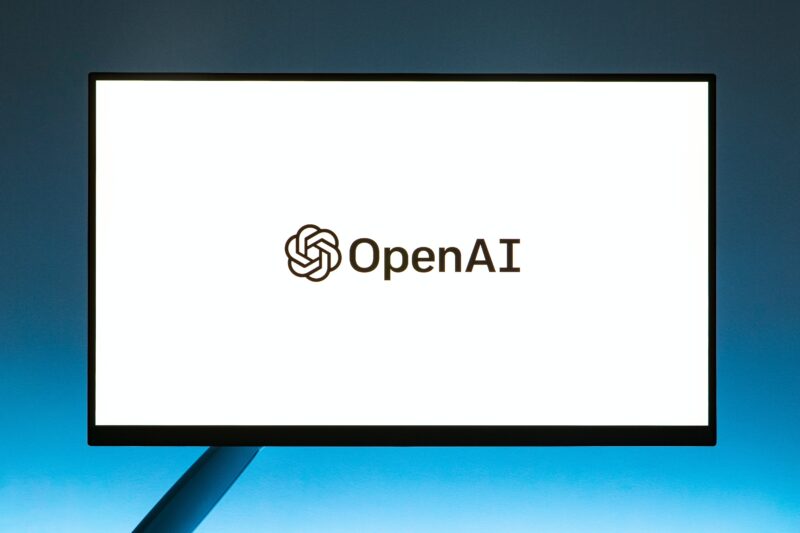
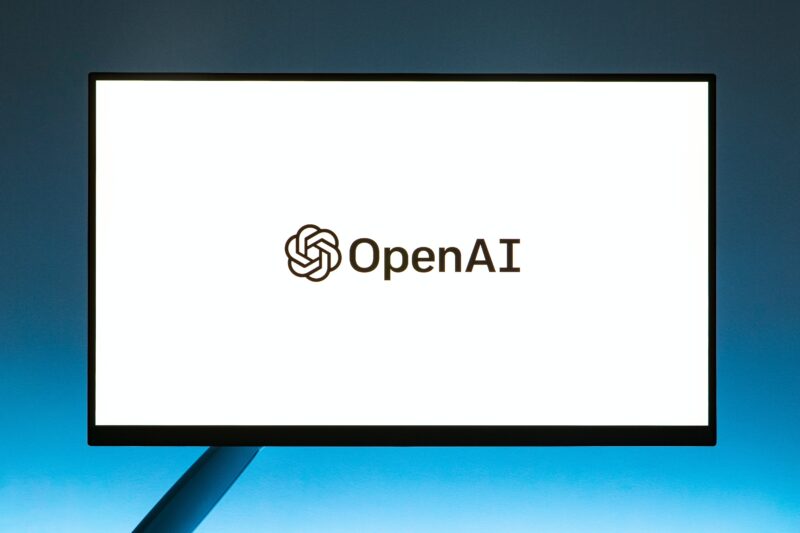
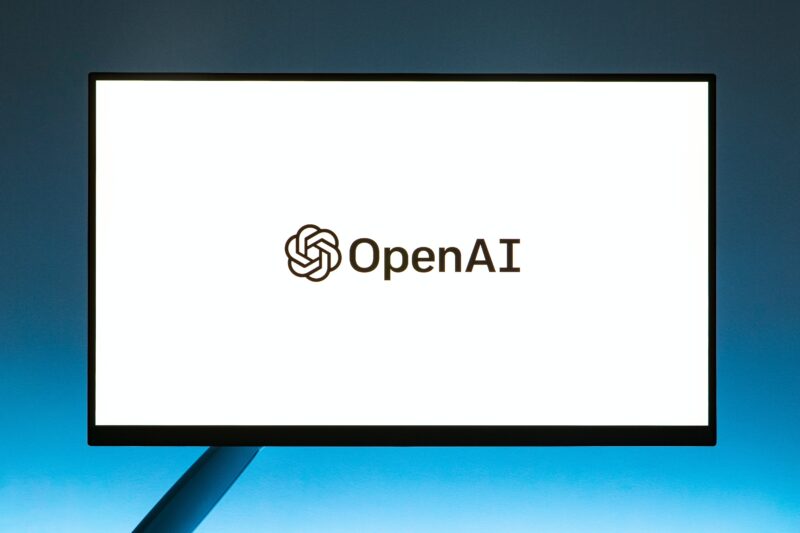
OpenAI+Pythonを利用して作業の効率性を高める – SEO対策の賢者
本記事では、OpenAIとPythonを利用してさまざまな作業を自動化するプログラム作成の手順について簡単なプログラムを例に取りながら紹介します。
SEO対策の賢者




Docker composeで2つ以上のサーバーを運用する方法 – SEO対策の賢者
Linux UbuntuのDockerで「Nextcloud+mysql」を個人サーバーで運用する方法を紹介します。
SEO対策の賢者




【2024年最新版】Windows上でUbuntuを利用する方法:Windows Subsystem for Linux (WSL)のインストール – S…
本記事では、Windows 10やWindows11でも利用できるWindows Subsystem for Linuxのインストール方法をご紹介します。WordPressなどサーバー上で記事を書く際には何かとブラ…
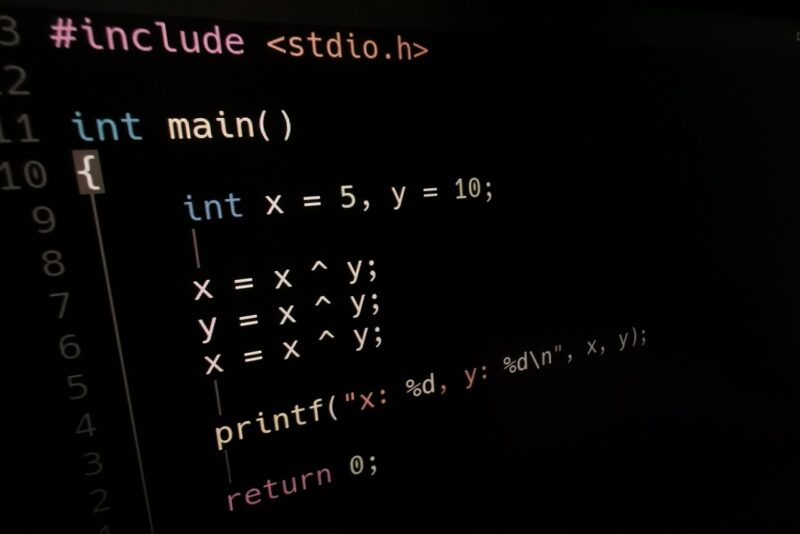
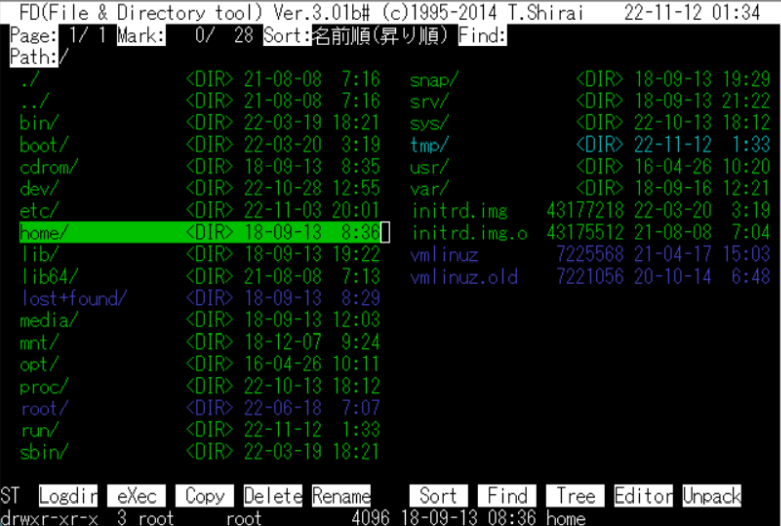
コメント